Kuidas parandada WhatsAppi ähmane profiilipilt
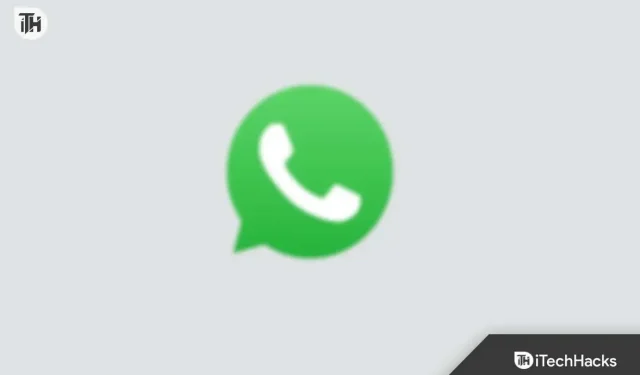
Üle kahe miljardi aktiivse kasutajaga üle maailma on WhatsApp üks populaarsemaid kiirsuhtlusrakendusi. WhatsAppis saate määrata profiilipildi, mis on üks selle põhifunktsioone. Kuid mõnikord võib teie WhatsAppi profiilipilt olla udune või halva kvaliteediga. See võib olla masendav, eriti kui soovite, et teie profiilipilt kajastaks õiget sõnumit. Noh, ära muretse! Siin oleme maininud mitmeid viise, kuidas parandada PFP kvaliteeti hävitavat WhatsAppi.
Whatsapi profiilipildi eraldusvõime mõistmine
Enne lahenduste poole pöördumist on oluline mõista, kuidas WhatsApp profiilipilte käsitleb. WhatsApp tihendab automaatselt üleslaaditud profiilipildid, et parandada andmete tõhusust ja säästa salvestusruumi. Selle tihendamise tõttu võib teie profiilipilt halvenenud pildikvaliteedi tõttu tunduda udune või piksliline.
Võrreldes tänapäevaste nutitelefonide kaameratega on WhatsAppi profiilifotode eraldusvõime aga 640×640 pikslit. Kui soovite, et teie profiilipilt näeks WhatsAppis hea välja, peate võib-olla seda enne üleslaadimist muutma.
Kuidas parandada, kui WhatsApp hävitab PFP kvaliteedi 2023
Kui leiate, et WhatsApp rikub teie nutitelefoni pfp-piltide kvaliteeti, järgige kindlasti allolevaid parandusi:
Laadige üles kvaliteetne profiilipilt
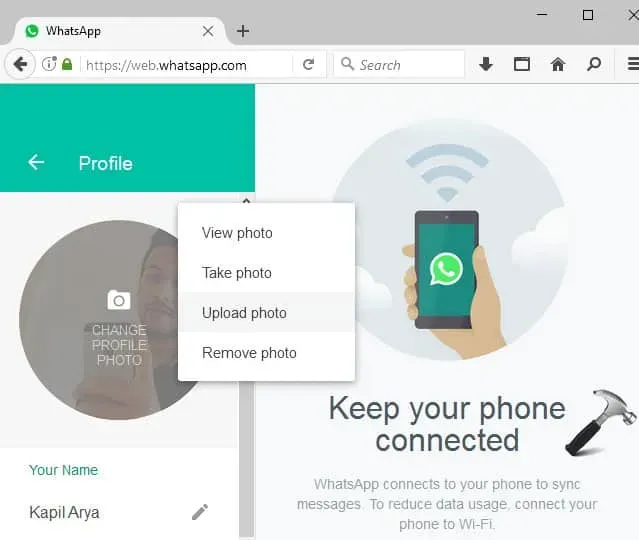
Üks lihtsamaid viise probleemi lahendamiseks on kvaliteetse avatari üleslaadimine. Kui laadisite üles oma praeguse profiilipildi, võib see olla tihendatud, mille tulemuseks on udused või pikslitud pildid. Kui laadite üles kvaliteetse pildi, mis on juba tihendatud eraldusvõimega 640 × 640 pikslit, peaksite selle probleemi lahendama.
Saate valida oma WhatsAppi profiilipildi jaoks kvaliteetse pildi, avades oma telefonis rakenduse Galerii või Fotod. Võimalik, et peate pilti kärpima 640 × 640 pikslini ja seejärel fototöötlusprogrammi või veebisaidi abil selle suurust muutma. Pärast pildi suuruse muutmist salvestage see ja laadige see üles WhatsAppi. Kui järgite neid samme, peaks teie profiilipilt olema terav ja selge.
Tühjendage whatsapi vahemälu
See võib olla WhatsAppi vahemälu, mis põhjustab profiilide hägususe isegi siis, kui olete üles laadinud kvaliteetse pildi. Rakenduse kiirendamiseks salvestab WhatsApp oma vahemällu pilte, videoid ja sõnumeid. Kui vahemälu muutub liiga suureks või rikutakse, võib see aga põhjustada uduseid profiilipilte.
WhatsAppi vahemälu tühjendamiseks avage Seaded > Rakendused ja märguanded > WhatsApp > Salvestusruum > Tühjenda vahemälu. WhatsApp kustutab kõik vahemällu salvestatud ajutised failid, sealhulgas teie profiilipildi. Pärast vahemälu tühjendamist avage WhatsApp ja laadige oma profiilipilt uuesti üles. Loodetavasti laheneb see, kui whatsapp rikub pfp-kvaliteeti.
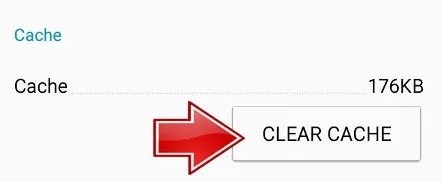
Kasutage kolmanda osapoole rakendust
Pilte täiustava kolmanda osapoole rakenduse kasutamine võib samuti olla lahendus uduse WhatsAppi profiilipildi parandamiseks. Androidi ja iOS-i seadmetele mõeldud fototöötlusrakendused võivad parandada pildi teravust ja selgust. Nende rakenduste hulgas on Adobe Lightroom, mida saab tasuta alla laadida nii Google Playst kui ka App Store’ist.
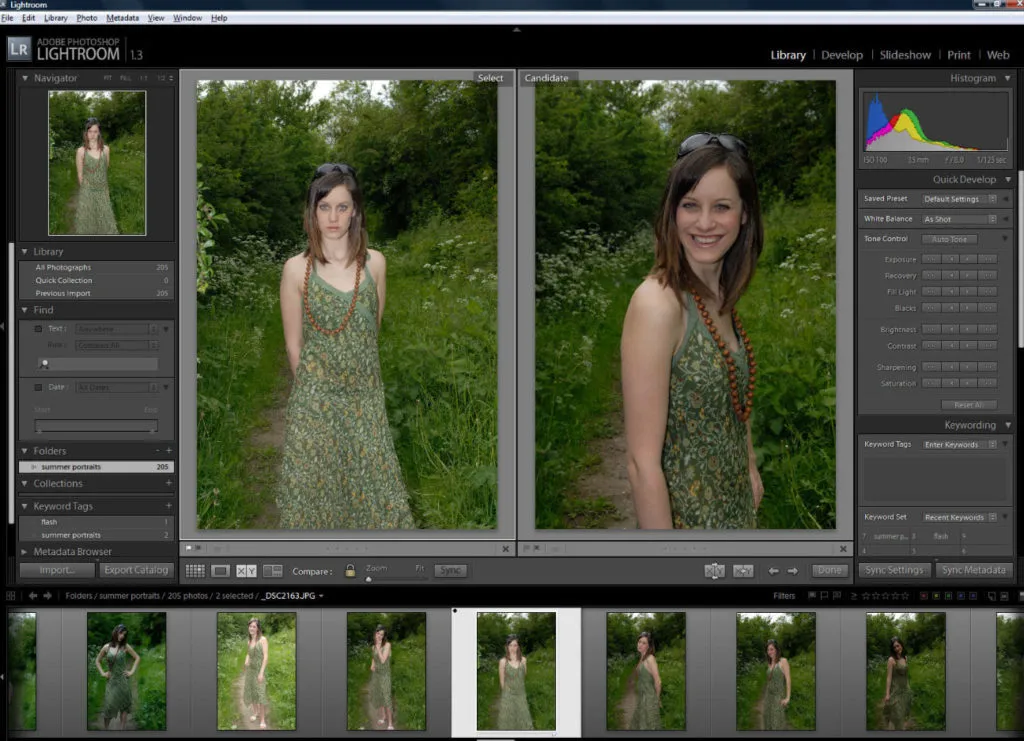
Saate importida oma profiilipildi Adobe Lightroomi, avades nutitelefonis rakenduse. Pildikvaliteedi parandamiseks reguleerige teravust, selgust ja muid sätteid. Nüüd saate pildi eksportida ja WhatsAppi profiilipildina üles laadida, kui olete tulemustega rahul.
Värskenda whatsappi
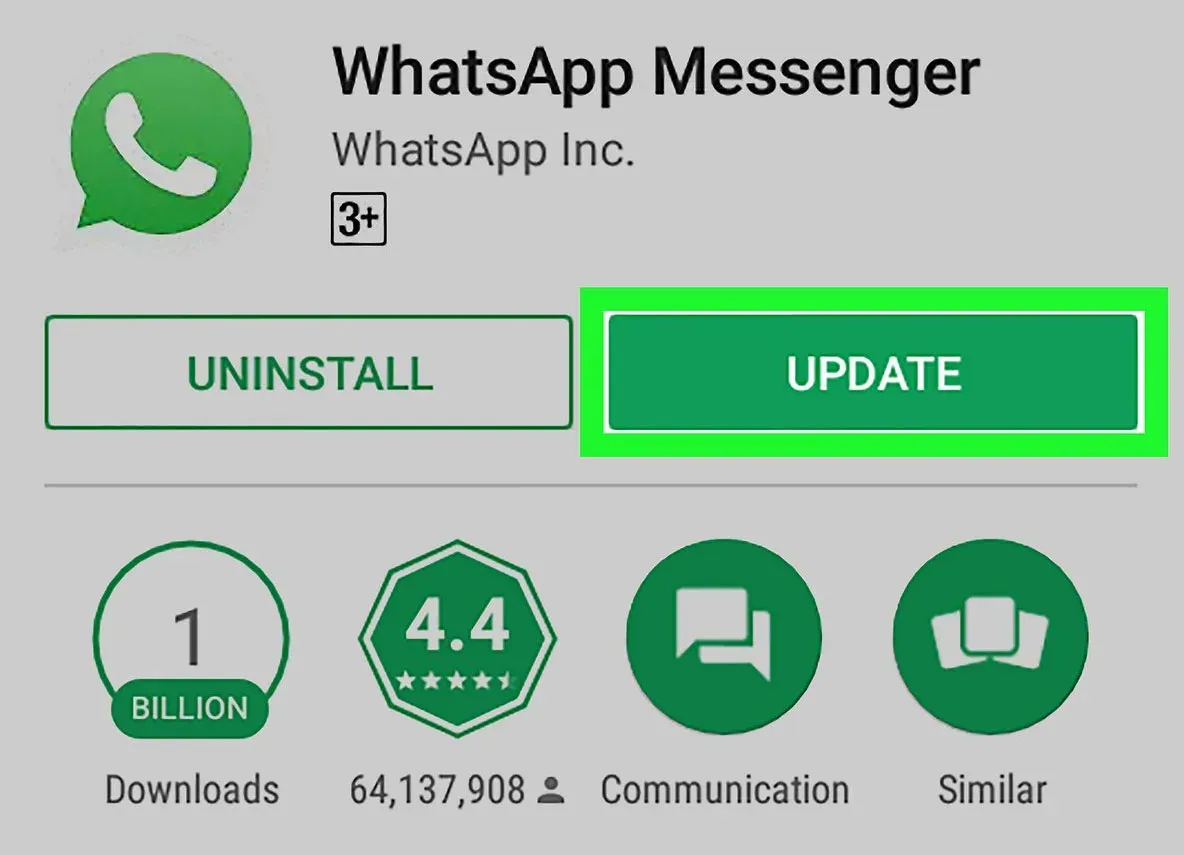
Kui ükski ülaltoodud lahendustest ei tööta, võib probleem olla seotud WhatsAppi vea või tõrkega. WhatsApp annab regulaarselt välja värskendusi, et parandada vigu ja parandada rakenduse jõudlust.
Seetõttu võib udune profiilipildi probleem olla võimalik lahendada, värskendades WhatsAppi uusimale versioonile. Androidi kasutajad saavad WhatsAppi värskendada, otsides Google Play poest, klõpsates valikul Värskenda, kui see on saadaval, ja seejärel klõpsates nuppu Installi. WhatsAppi värskendamiseks iOS-is avage App Store ja otsige üles WhatsApp.
Kontrollige pildi vormingut
Samuti saate muuta oma WhatsAppi profiilipildi kvaliteeti, muutes pildivormingut. WhatsApp toetab erinevaid pildivorminguid, sealhulgas JPEG, PNG ja GIF. Üldreeglina peaksid profiilipildid olema JPEG-vormingus, kuna see on kõige sagedamini kasutatav formaat.
Kui teie profiilipilt on muus vormingus, nt PNG või GIF, võite näha häguseid või pikslitud tulemusi. Fototöötlusrakenduse või veebisaidi abil saate teisendada oma profiilipildi JPEG-vormingusse ja seejärel laadida selle üles WhatsAppi, et parandada, kui whatsapp rikub pfp-kvaliteeti.
Muutke whatsapi seadeid
Kui soovite oma profiilipildi kvaliteeti parandada, saate muuta ka oma WhatsAppi seadeid. Avage Seaded > Vestlused > Vestluse seaded > WhatsApp Media nähtavus. Veenduge, et “Kuva meedia galeriis” on lubatud. Kui teete seda, saate oma kvaliteetse profiilipildi oma telefoni galeriisse salvestada.
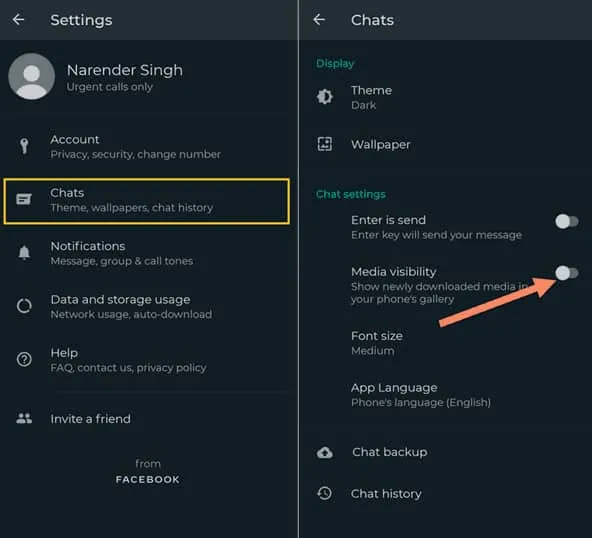
Teise võimalusena saate valiku Salvesta kaamerarulli välja lülitada menüüs Seaded > Vestlused > Vestlusseaded > Automaatsed meediumiallalaadimised. Selle tulemusena ei tihenda WhatsApp enam teie profiilipilti, mis samuti parandatakse, kui WhatsApp hävitab pfp-kvaliteedi.
Miks tekib WhatsAppi profiilipildi hägustamise probleem?
Pildi tihendamise tulemusena hakkab whatsapp pfp kvaliteeti hävitama. Iga kord, kui laadite pildi profiilipildina üles, tihendab WhatsApp selle automaatselt, et säästa salvestusruumi ja andmekasutust. Lisaks pildikvaliteedi ja eraldusvõime vähendamisele põhjustab see tihendamine udused või pikslitud profiilipildid.
Whatsapi profiilipildid on piiratud 640 × 640 piksliga. Võrreldes kaasaegsete nutitelefonide kaameratega, mis on võimelised tootma palju suurema eraldusvõimega pilte, on see resolutsioon üsna madal. WhatsApp tihendab kõrge eraldusvõimega pildid automaatselt profiilipiltideks, et need vastaksid maksimaalsele eraldusvõimele, mille tulemuseks on udused pildid.
Lisaks ei pruugi WhatsAppi pakkimisalgoritm suuta säilitada pildikvaliteeti ja detaile, mille tulemuseks on värvi-, teravus- ja kontrastikadu. Väikesed detailid või keerulised mustrid, nagu tekst, logod või graafika, võivad selle probleemi ilmsemaks muuta.
Kehv võrguühendus, vananenud rakenduste versioonid, rikutud vahemälud või ühildumatud pildivormingud võivad samuti kaasa aidata udusele WhatsAppi profiilipildile. Oma profiilipildi võimalikult teravana ja selgena hoidmiseks kasutage kindlasti kvaliteetseid pilte, mis on juba maksimaalse eraldusvõimeni tihendatud.
Mähi
Üldiselt on udune WhatsAppi profiilipilt paljude kasutajate kogetud piltide tihendamise tulemus. Kujutise tihendamisel muutub profiilipilt uduseks või piksliliseks, mille tulemuseks on kehv pildikvaliteet ja eraldusvõime. Kui järgite allolevaid samme, saate parandada oma WhatsAppi profiilipildi kvaliteeti, et teie kontaktid näeksid seda teravalt ja selgelt.
Seega veenduge, et teie profiilifoto näeks välja professionaalne ja esinduslik, kuna see on sageli esimene asi, mida inimesed teie kontole sisse logides näevad. Et näidata oma parimat olemust WhatsAppi profiilipiltidega, peate teadma hägususe probleemi lahendamiseks õigeid tehnikaid. Nii et see on kõik, mis meil on, et saaksite parandada, kui whatsapp rikub pfp kvaliteeti. Vahepeal lisateabe saamiseks kommenteerige allpool ja andke meile teada.



Lisa kommentaar